O Microsoft Edge é um navegador rápido e seguro que oferece uma experiência de navegação perfeita com vários recursos modernos, incluindo ferramentas de segurança integradas, sincronização entre dispositivos e uma extensa coleção de extensões. Ele foi projetado para aumentar a produtividade e fornecer um ambiente de navegação robusto.
O guia a seguir demonstrará a instalação do Microsoft Edge no Rocky Linux 9 ou 8 usando comandos de linha de comando. Os métodos de instalação envolvem o uso do RPM da Microsoft para as compilações Dev, Beta e Stable oficiais mais recentes ou o Flatpak alternativo com o repositório Flathub.
Método 1: Instale o Microsoft Edge por meio do RPM da Microsoft
Atualize o Rocky Linux antes da instalação do Microsoft Edge
Como medida de precaução, é importante executar uma atualização em seu sistema antes de instalar o navegador Edge. Isso garantirá que todos os pacotes estejam atualizados e ajudará a evitar conflitos durante a instalação.
sudo dnf upgrade --refreshImportar RPM do Microsoft Edge
Para instalar o Microsoft Edge em seu desktop de estação de trabalho Rocky Linux 9 ou 8, você deve importar a chave GPG para a importação RPM.
Você pode usar o seguinte comando em seu terminal para importar a chave.
sudo rpm --import https://packages.microsoft.com/keys/microsoft.ascApós importar a chave GPG, você deve adicionar o repositório Microsoft Edge ao seu sistema. Este repositório contém os arquivos do pacote para o navegador e permitirá que você instale e atualize o software.
Você pode usar o seguinte comando em seu terminal para adicionar o repositório.
sudo dnf config-manager --add-repo https://packages.microsoft.com/yumrepos/edgeInstale o Microsoft Edge via comando DNF
Com a chave GPG e o repositório instalados, você pode instalar a versão estável do Microsoft Edge, que é a opção recomendada para a maioria dos usuários. Esta versão é considerada a mais estável e recebe atualizações regulares com correções de bugs e patches de segurança.
Você pode instalar a versão estável usando o seguinte comando em seu terminal.
sudo dnf install microsoft-edge-stableOpcional: instale o Microsoft Edge Beta e Dev Builds
Uma alternativa a considerar é instalar a versão beta do Microsoft Edge antes de passar para a versão dev (noturna).
Instale o Microsoft Edge Beta
A versão beta está em fase de testes antes de ser lançada na versão estável, por isso oferece recursos mais recentes, mas pode não ser tão estável quanto a versão estável. Essa abordagem permite testar novos recursos enquanto mantém um ambiente estável.
sudo dnf install microsoft-edge-betaInstale o Microsoft Edge Dev
Outra opção é instalar a versão dev (noturna) do Microsoft Edge, a versão mais recente com os recursos e desenvolvimentos mais recentes. No entanto, é essencial observar que esta versão pode ser instável, dependendo do uso pretendido. Destina-se a desenvolvedores e primeiros usuários que desejam testar os recursos mais recentes e relatar bugs à equipe de desenvolvimento.
sudo dnf install microsoft-edge-devÉ importante observar que as compilações beta ou dev (noturnas) serão instaladas separadamente e não substituirão sua versão estável do Microsoft Edge. Isso permite que você alterne entre diferentes versões do navegador, dependendo de suas necessidades.
Método 2: Instale o Microsoft Edge via Flatpak e Flathub
Este método explica a instalação do Microsoft Edge no Rocky Linux 9 ou 8 usando Flatpak e Flathub. Observe que o método Flatpak oferece apenas duas versões do Microsoft Edge: estável e dev. Para acessar a versão beta, você deve usar o método Microsoft RPM descrito na seção anterior.
Compreendendo Flatpak e Flathub no Rocky Linux
Flatpak serve como um sistema universal de gerenciamento de pacotes no domínio Linux. Seu princípio subjacente é fazer com que os aplicativos sejam executados perfeitamente em diversas distribuições Linux. Ele consegue isso isolando aplicativos em ambientes individuais e eliminando possíveis conflitos de bibliotecas do sistema.
Flathub complementa Flatpak. É um repositório de aplicativos que hospeda aplicativos empacotados com Flatpak. Atuando como uma plataforma centralizada, Flathub permite aos usuários pesquisar, localizar e instalar vários aplicativos.
Configurando Flathub para Microsoft Edge
Antes de prosseguir com a instalação, é vital garantir que o repositório Flathub esteja integrado ao seu sistema. Ter o Flathub configurado é fundamental, pois fornece uma porta de entrada para muitos aplicativos, incluindo o Microsoft Edge.
Para habilitar o repositório Flathub, execute o comando abaixo:
sudo flatpak remote-add --if-not-exists flathub https://flathub.org/repo/flathub.flatpakrepo
A execução deste comando garante a capacidade do seu sistema de aproveitar a ampla gama de aplicativos que o Flathub oferece.
Instale o Microsoft Edge
Com o Flathub configurado e operacional, a instalação do Microsoft Edge em seu sistema Rocky Linux torna-se simples. Utilize o flatpak install comando para iniciar a instalação:
flatpak install flathub com.microsoft.EdgeApós executar com sucesso o comando acima, o Microsoft Edge estará integrado e operacional em sua plataforma Rocky Linux.
Instale a versão de desenvolvimento do Microsoft Edge
Se seus requisitos tendem para o lado do desenvolvimento ou você deseja testar os próximos recursos, considere instalar a versão de desenvolvimento do Microsoft Edge (noturna). Execute o comando abaixo para conseguir isso:
flatpak install flathub com.microsoft.EdgeDevObservação: Assim como o método DNF, ambos os navegadores podem ser instalados lado a lado se você quiser usar os dois.
Inicie o Microsoft Edge
Assim que a instalação for concluída, você poderá iniciar o Microsoft Edge de várias maneiras diferentes. Uma maneira é usar o seguinte comando no terminal: Isso abrirá o navegador diretamente da linha de comando.
## stable ##
microsoft-edge
microsoft-edge-stable
## beta ##
microsoft-edge-beta
## dev ##
microsoft-edge-devAlternativamente, as instalações Flatpak do Edge precisam usar um dos seguintes comandos:
## stable ##
flatpak run com.microsoft.Edge
## dev ##
flatpak run com.microsoft.EdgeDevPara a maioria dos usuários de desktop, abrir um terminal sempre para iniciar o navegador Microsoft Edge é impraticável. Acessar o ícone do aplicativo é uma forma mais conveniente de iniciar o navegador. Geralmente, isso pode ser encontrado no menu de aplicativos ou pesquisando na barra de pesquisa. Depois de localizar o ícone, clique nele para iniciar o navegador. Para torná-lo ainda mais conveniente, você pode fixá-lo na barra de tarefas ou no dock para facilitar o acesso clicando com o botão direito do mouse no ícone e selecionando a opção “Fixar na barra de tarefas” ou “Fixar no dock”.
Atividades > Mostrar aplicativos > Microsoft Edge {versão do navegador}.
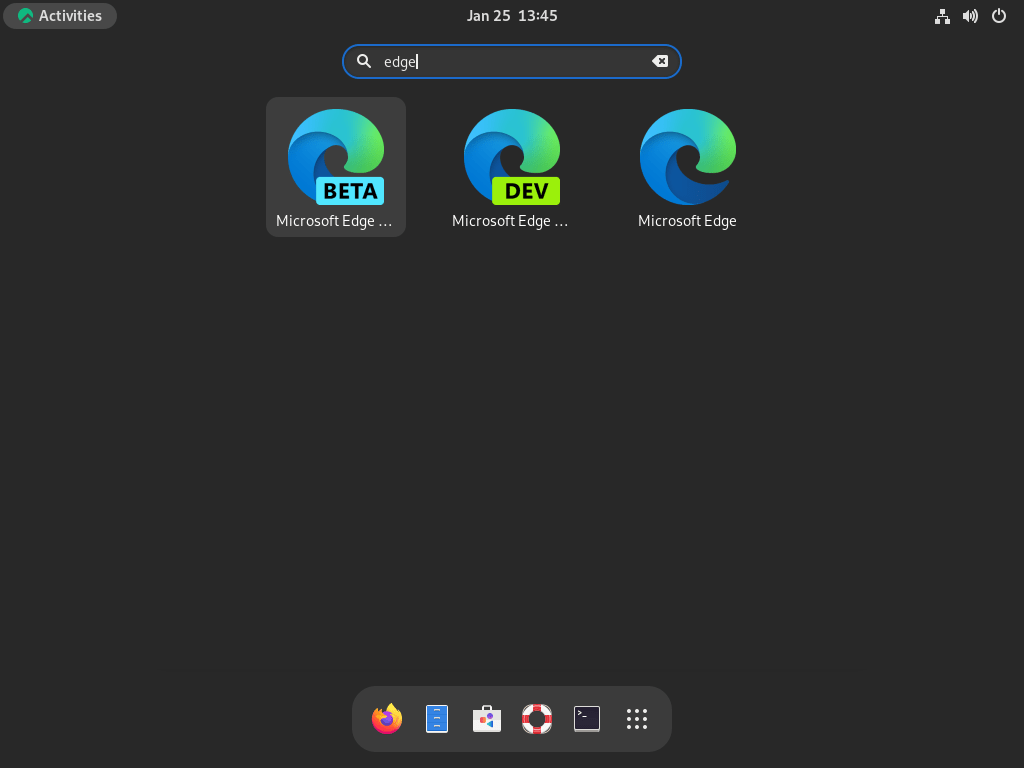
Você verá a seguinte tela ao abrir o Microsoft Edge pela primeira vez.
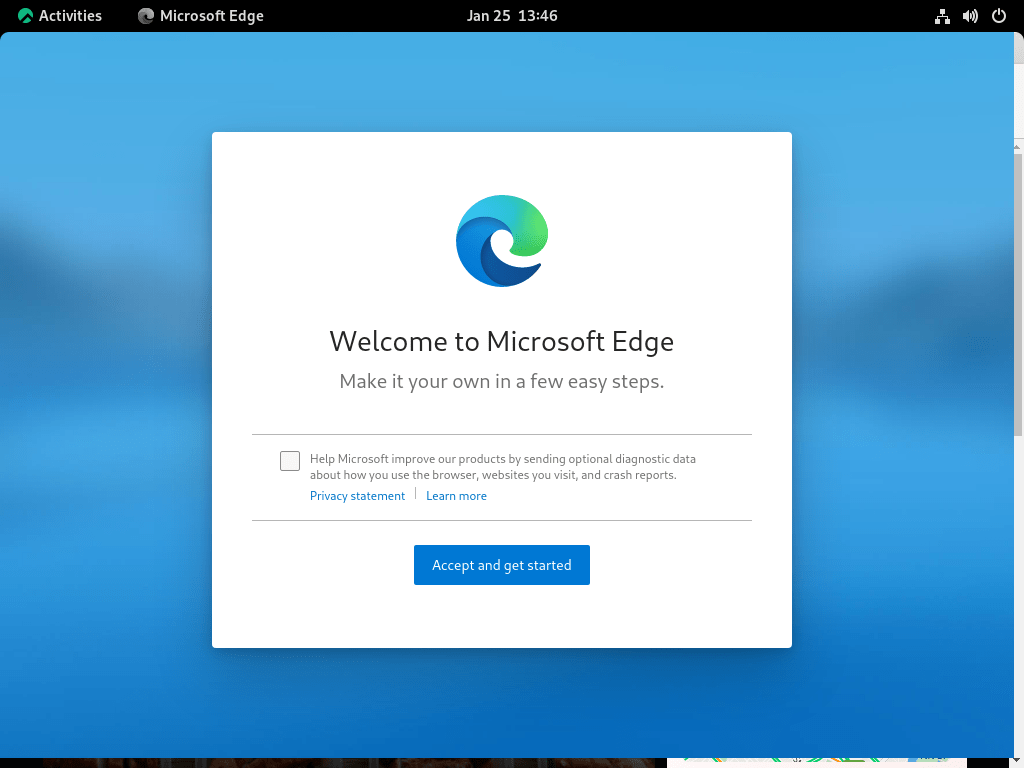
Você pode desmarcar ou sair da configuração e clicar no botão OK para continuar. Depois disso, serão apresentadas três opções: Inspiração, Informativo ou Focado. Cada opção lhe dará uma prévia da aparência da visualização como plano de fundo em seu navegador Edge. Selecione sua opção preferida e clique no botão confirmar para prosseguir.
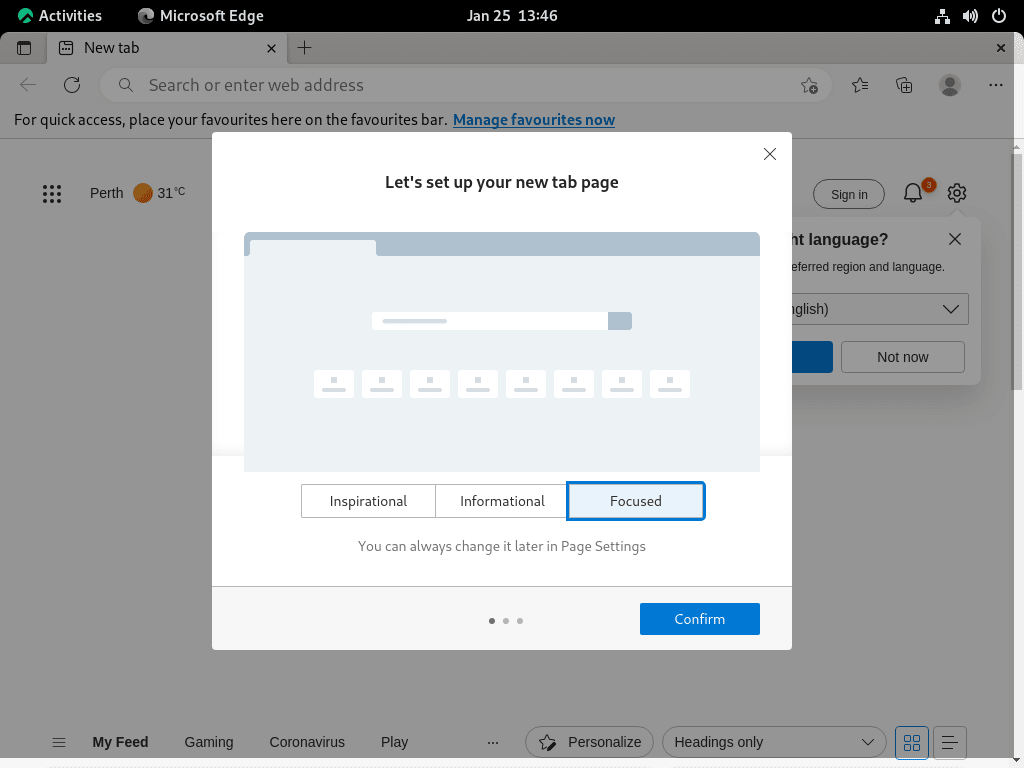
Por último, você terá a opção de fazer login e sincronizar seus dados em vários dispositivos. No entanto, se você não precisar desse recurso, clique no botão “X” no canto superior direito.
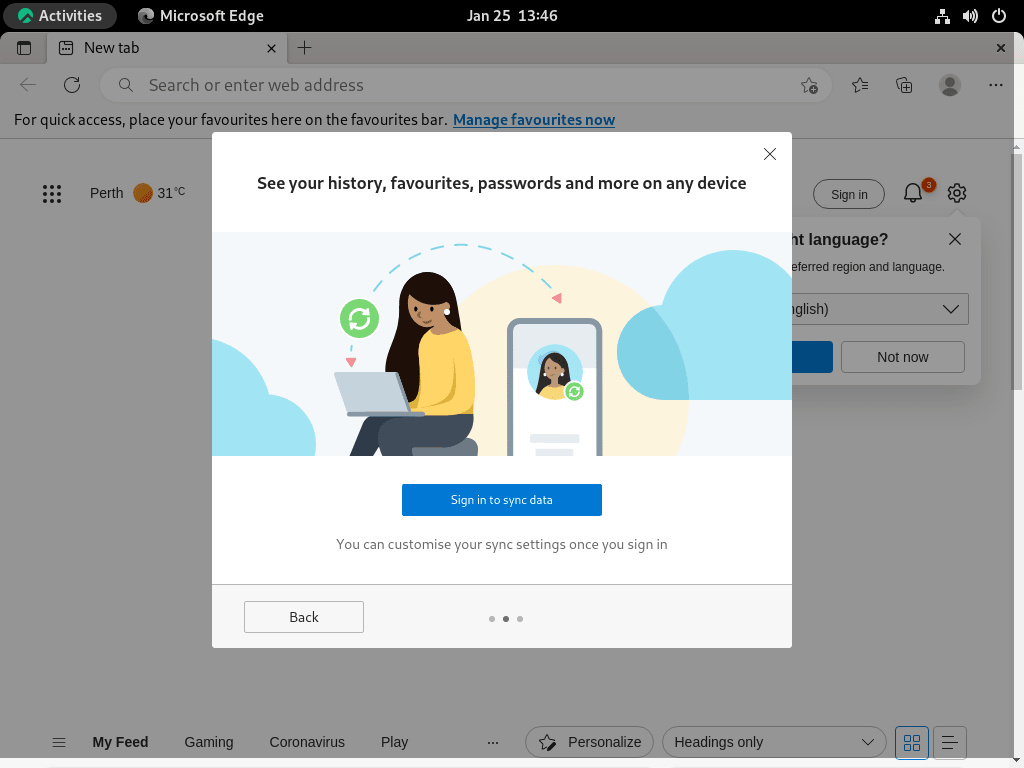
Com todas as etapas concluídas, agora você pode acessar o navegador de internet Microsoft Edge, conforme mostrado abaixo.
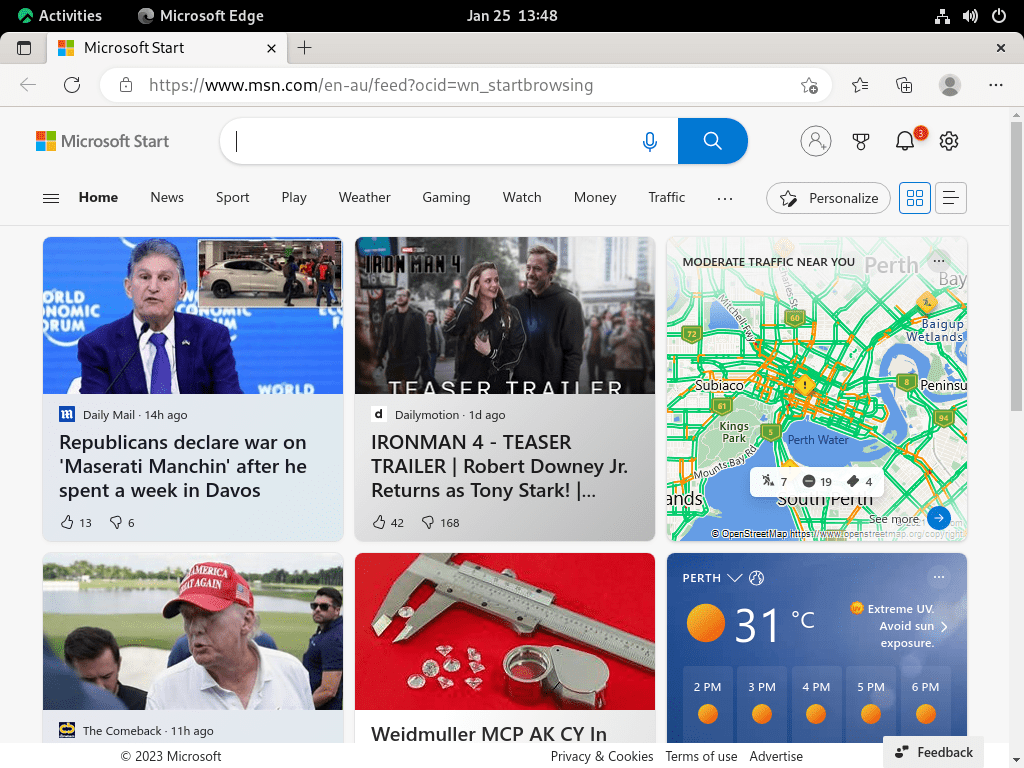
Comandos adicionais do Microsoft Edge
Atualizar o Microsoft Edge
Para garantir que você tenha a versão mais recente do navegador de Internet Microsoft Edge instalada em seu sistema, você pode usar o comando de atualização DNF no terminal, da mesma forma que faria ao verificar atualizações para todo o sistema. Este comando verificará se há atualizações disponíveis para o Edge e solicitará que você as instale, se alguma for encontrada. Recomenda-se executar este comando regularmente para se manter atualizado com os recursos e correções de segurança mais recentes.
sudo dnf upgrade --refreshAlternativamente, você pode verificar se há atualizações em todas as instalações do Flatpak, que, se você instalou o Microsoft Edge via Flatpak, incluirá este aplicativo:
flatpak updateRemover (desinstalar) Microsoft Edge
Método de remoção DNF para Microsoft Edge
Se você não precisar mais do navegador Microsoft Edge em seu sistema, poderá removê-lo executando o seguinte comando. Este comando desinstalará completamente o aplicativo e todos os arquivos associados do seu sistema.
sudo dnf remove microsoft-edge-stable -yAlternativamente, se você instalou versões beta ou alternativas instáveis do navegador Microsoft Edge em seu sistema, você pode usar o seguinte comando. Este comando removerá essas versões específicas e seus arquivos associados, deixando intacta a sua versão estável do navegador.
sudo dnf remove microsoft-edge-beta -ysudo dnf remove microsoft-edge-stable-dev -ySe você não planeja reinstalar o navegador Microsoft Edge, deverá remover o repositório associado. Para fazer isso, execute o seguinte comando.
sudo rm /etc/yum.repos.d/microsoft-edge-beta.repo
sudo rm /etc/yum.repos.d/microsoft-edge-dev.repo
sudo rm /etc/yum.repos.d/microsoft-edge.repoMétodo de remoção Flatpak para Microsoft Edge no Rocky Linux
Para usuários que instalaram o Microsoft Edge no Rocky Linux via Flatpak, use um dos seguintes comandos para remover a versão do Edge instalada:
flatpak uninstall com.microsoft.Edgeflatpak uninstall com.microsoft.EdgeDevConclusão
Instalar o Microsoft Edge no Rocky Linux é simples, quer você escolha a versão estável, beta ou dev. Este guia cobriu todas as etapas, desde a instalação até atualizações e remoção. O Microsoft Edge traz velocidade, desempenho e segurança aprimorados, além de suporte para extensões e streaming de 4K. É uma escolha sólida de navegador para aumentar a produtividade em seu desktop Rocky Linux.

